Як створити обліковий запис Microsoft на Windows 11

Щоб створити обліковий запис Microsoft у Windows 11, відкрийте «Налаштування» > «Облікові записи» > «Інші користувачі» та натисніть опцію «Додати обліковий запис».
У Microsoft Edge бічна панель праворуч дає вам швидкий доступ до Microsoft 365 і файлів, а також інших продуктів, таких як Outlook, пошук, ігри та інструменти, зокрема Designer, Drop, Image Creator тощо.
Хоча бічна панель може працювати для деяких людей, це не для всіх, оскільки вона додає непотрібних відволікань, займає багато місця та, здається, є лише тактикою для просування більшої кількості послуг компанії.
Якщо ви користуєтеся Microsoft Edge і не вважаєте цю функцію корисною, ви можете легко вимкнути її, включаючи кнопку Bing Chat, яка здається частиною бічної панелі, але це не так.
Цей посібник навчить вас, як вимкнути бічні панелі в Microsoft Edge.
Щоб вимкнути бічну панель Edge, виконайте такі дії:
Відкрийте Microsoft Edge .
Натисніть кнопку «Налаштування та інше » (з трьома крапками).
Натисніть Налаштування .
Натисніть на бічну панель .
Вимкніть перемикач «Завжди показувати бічну панель» .
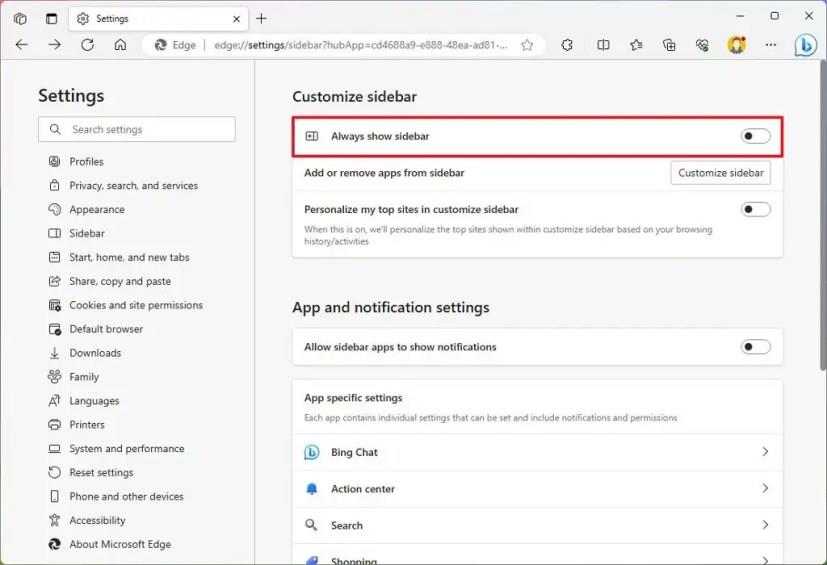
(Необов’язково) У розділі «Налаштування програм і сповіщень» натисніть налаштування чату Bing .
Вимкніть перемикач Show Discover , щоб вимкнути кнопку Bing Chat у верхньому правому куті.

Крім того, ви також можете натиснути кнопку «Автоматично приховати бічну панель» у нижній частині панелі. Ви також можете скористатися комбінацією клавіш «Ctrl + Shift + /» , щоб швидко ввімкнути або вимкнути цю функцію. Або ви можете вимкнути бічну панель, вимкнувши тумблер на сторінці налаштувань «Вигляд».
Щоб створити обліковий запис Microsoft у Windows 11, відкрийте «Налаштування» > «Облікові записи» > «Інші користувачі» та натисніть опцію «Додати обліковий запис».
Щоб видалити фон зображення з Paint у Windows 11, відкрийте зображення за допомогою програми Microsoft Paint і натисніть опцію «Видалити фон».
Щоб почати використовувати Bing AI із ChatGPT, після отримання доступу відкрийте Bing, виконайте пошук, натисніть «Чат» і задайте складні людські запитання.
Увімкнення параметрів Energy Recommendations у Windows 11 за допомогою команд Vivetool /enable /id:39427030 і Vivetool /enable /id:41249924 для зменшення енергоспоживання.
Дізнайтеся, як створити користувацькі змінні середовища в Windows 11 (10) для швидкого доступу до папок та файлів, використовуючи прості інструкції.
Щоб автоматично змінювати шпалери робочого столу в Windows 11, ви можете скористатися функціями Spotlight і Slideshow. Ось як.
Спільний доступ до екрана є однією з найнадійніших функцій Zoom — провідної платформи для відеоконференцій на планеті. Дозвольте своїм учасникам вільно ділитися своїми ідеями!
Наразі Microsoft Teams доступна для більшості організацій безкоштовно в цей кризовий час. Послуга дозволяє вам дистанційно співпрацювати з усіма членами вашої команди, пропонуючи вам можливість…
Незалежно від того, користуєтеся ви OSX чи Windows, якщо ваш ноутбук розряджається від батареї, ви добре знаєте, що, незважаючи на всі його функції та переваги, Google
Сповіщення Google Chrome спочатку були налаштовані на користь користувачів, але вони більше дратують багатьох. Якщо ви належите до того типу, який би цього не хотів
Вбудований у Google Chrome засіб перегляду PDF дозволяє миттєво отримувати доступ до будь-якого PDF-файлу, який ви знайдете в Інтернеті. На жаль, цей засіб перегляду іноді порушує посилання та бракує PDF
У вас є шанс зробити Chrome браузером за умовчанням, коли ви використовуєте його вперше. Якщо ви пропустите підказку, ви все одно зможете використовувати браузер
Перегляньте різні інструменти, які можна використовувати для редагування зображення за допомогою браузера Microsoft Edge. Усі згадані додатки безкоштовні.
Відважний браузер пропонує різні параметри безпеки, які ви можете вибрати, щоб почуватися в безпеці під час відвідування улюбленого сайту. Подивіться, які вони.
Дізнайтеся про найкращі прапорці Chrome, які можна використовувати, щоб підвищити якість веб-перегляду в Google Chrome і отримати максимальну віддачу від свого веб-переглядача!
Подивіться, як ви можете тримати під контролем свої вибрані файли в браузері Edge. І як ви можете синхронізувати їх на всіх своїх пристроях.
Подивіться, як легко дізнатися, яку версію вашого улюбленого браузера ви використовуєте. Відкрийте для себе прості кроки.
Забудьте про сторонні програми для створення скріншотів; Edge має вбудовану функцію, яка може подбати про це. Ось як ним користуватися.
















